Vil du lære hvordan du konfigurerer policyen for hurtigbuffer i nettleseren på IIS-serveren? I denne opplæringen skal vi konfigurere IIS-serveren for å informere brukerens nettleser for å bufre filer i en bestemt tidsperiode.
• Windows 2012 R2
• Windows 2016
• Windows 2019
Liste over utstyr
Følgende avsnitt presenterer listen over utstyr som brukes til å opprette denne opplæringen.
Som Amazon Associate tjener jeg på kvalifiserende kjøp.
Windows-veiledning:
På denne siden tilbyr vi rask tilgang til en liste over Windows-opplæringsprogrammer.
Opplæring iIS - Konfigurere policyen for hurtigbuffer for webleser
Start programmet med navnet: IIS Manager.

Velg webområdet ditt i IIS Manager-programmet.
På høyre del av skjermen åpner du alternativet med navnet HTTP-svarhoder.

Øverst til høyre på skjermen klikker du på alternativet Angi vanlige overskrifter.

Hvis du vil aktivere hurtigbufferen for filer i brukerens nettleser, utfører du følgende konfigurasjon:
• Utløper nettinnholdet - Ja.
• Etter - Velg hvor lang tid brukerens nettleser skal holde filen i hurtigbufferen.
Klikk på OK-knappen.
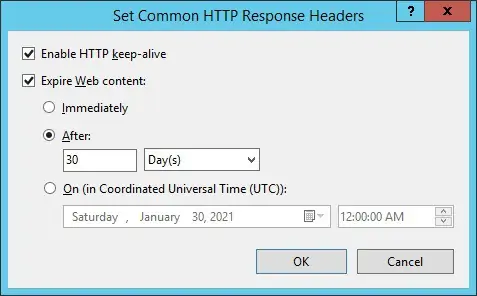
Du kan også bruke kommandolinjen til å konfigurere CACHE-CONTROL-hodet.
I vårt eksempel konfigurerte vi CACHE-CONTROL-hodet på IIS-serveren for å informere brukerens nettleser om å utføre hurtigbufferen for innhold i 30 dager.
For å teste installasjonen, åpne Chrome-nettleseren på en ekstern datamaskin og få tilgang til nettstedet ditt.
I vårt eksempel ble følgende URL skrevet inn i nettleseren:
• http://www.gameking.tips
Bruk funksjonen for sideinspeksjon i Chrome-nettleseren til å bekrefte overskriftene fra serveren din.
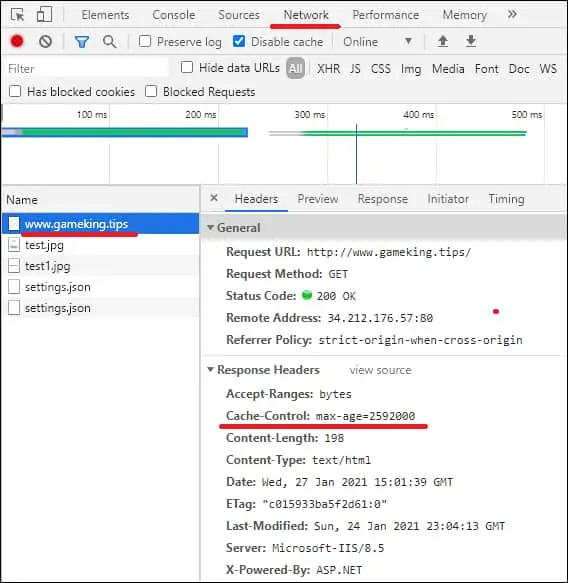
CACHE-CONTROL-hodet viser hvor mye hurtigbuffertid i sekunder.
Du kan eventuelt bruke CURL-kommandoen på en Linux-datamaskin til å teste topptekstkonfigurasjonen.
Her er kommandoutdataene.
Gratulerer! Du har konfigurert IIS-hodet kalt CACHE-CONTROL slik at brukeren kan bufre innholdet på webområdet.
